Google Chromecastは人気のストリーミングドングル であり、スマートフォン、タブレット、またはコンピューターからテレビにワイヤレスでコンテンツを簡単かつ手頃な価格で送信できます。
Netflix、Hulu、Spotify、HBOなどをモバイルデバイスやコンピューターからテレビにストリーミングするだけでなく、それを利用できます。 Google Chromecastの仕組み のガイドでは、デバイスでできることの詳細を説明しています。

一見シンプルでウルトラポータブルなプラグアンドプレイデバイスには、いくつかのトリックがあります。すぐに明らかになります。
Chromecastの隠されたヒントや、知らないかもしれないトリックの一部を紹介します。わからない
1。ゲストモードを有効にします
2。プレゼンテーションを行う
3。たくさんのゲームをプレイする
4。音声で動画をキャストする
5。テレビのセキュリティカメラからのライブフィードのストリーミング
6。テレビでAmazon Prime Videoを見る
7。キャストキューを作成します
8。キャストプレックス
9。ヘッドフォンを接続します
10。 VRヘッドセットビューを他のユーザーと共有する
11。外出先でキャスト
12。テレビの電源を入れます
13。無料の映画やその他の特典を入手
ゲストモードを有効にする
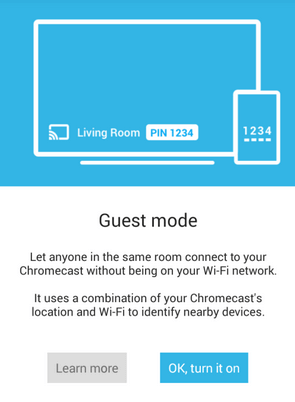
家にゲストがいる場合、家族をホストしているかどうか再会したり、パーティーを開いたり、お気に入りの音楽やテレビ番組をWiFiパスワードを提供する なしでテレビにキャストできます。
これを行うには、Chromecastの設定に移動して、ゲストモードを有効にする 。このように、Google Cast Readyアプリを持っている人は誰でも、デバイスでオプションが利用可能で、Chromecastデバイスから25フィート以内にいる場合に画面にキャストできます。そうでない場合は、テレビに表示される4桁のPINを携帯電話、タブレット、またはコンピューターのアプリ設定に手動で入力できます。
プレゼンテーションを作成

Chromecastを使用すると、プレゼンテーションを任意のテレビに同期できるため、オフィスでも自宅でもプレゼンテーションスキルを強化できます。ドングルをテレビに差し込み、互換性のあるデバイスにGoogleスライドプレゼンテーション をロードして、プレゼンテーションの右上にある[現在]をクリックするだけです。
別の画面で[現在]を選択し、Chromecastデバイスを選択してプレゼンテーションを開始します。
たくさんのゲームをプレイ

家族と一緒に楽しい時間を過ごしたいですか、それともお気に入りのゲームを大きな画面にキャストします したいですか? Chromecastでそれを行うことができます。 Google PlayにはChromecast用のゲームが100以上ありますが、任天堂のファンなら、NESエミュレーターであるCastNESをダウンロードして、思い出の旅をお楽しみください。
ゲームをモバイルデバイスにダウンロードし、テレビでゲームを実行しながらデバイスをコントローラーとして使用して、簡単にテレビでプレイできます。
Chromecastをダウンロードしてインストールし、開くと、互換性のあるゲームの場合、キャストロゴを見つけてタップし、テレビでストリーミングを開始します。マルチプレイヤーゲームがある場合は、複数の電話をゲームパッドとして使用できます。
音声を使用したキャスト動画

から音楽をキャストできますNetflix、YouTube、およびその他のサポートされているストリーミングサービス、および音声を使用したGoogleフォトアカウントからの写真。 Google Homeのスピーカーを持っている場合、簡単に発声して覚えられる限り、自宅の周りの他のChromecastにコンテンツを投げることができます。
たとえば、「OK、グーグル、食べる。祈る。愛。 (Chromecast名)」または「こんにちは、Google、(Chromecast名)で私の家族の再会をプレイ」。
注:NetflixとHBOの場合、音声を使用する前に、まずアカウントをリンクします。
テレビの防犯カメラからライブフィードをストリーミング
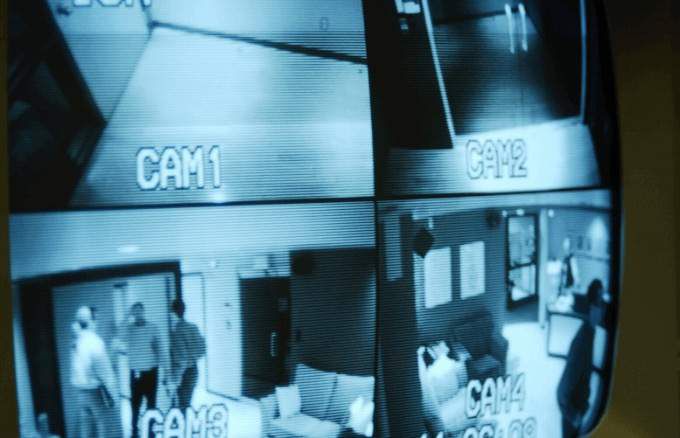
ネストがある場合セキュリティカメラ。GoogleHomeを使用して、Chromecast経由でセキュリティカメラからのライブフィードを表示できます。 Google Homeにデバイスを追加します アプリで、音声を使用して制御します。
たとえば、「(Chromecast)で「OK、Google、カメラ名を表示」)と発声すると、ライブフィードが表示されます。
Amazon Primeを見るテレビのビデオ

最後に、別のデバイスを使用してテレビでAmazon Prime Videoを視聴するのに苦労していた年が終わりました! AmazonとGoogleが合意に達した Prime Videoは、Chromecastのサポート対象アプリのリストに追加されます。
アプリを開き、キャストアイコンをタップしてテレビでお気に入りのコンテンツを視聴することで、Amazon Prime Videoをストリーミングできます。
キャストキューを作成
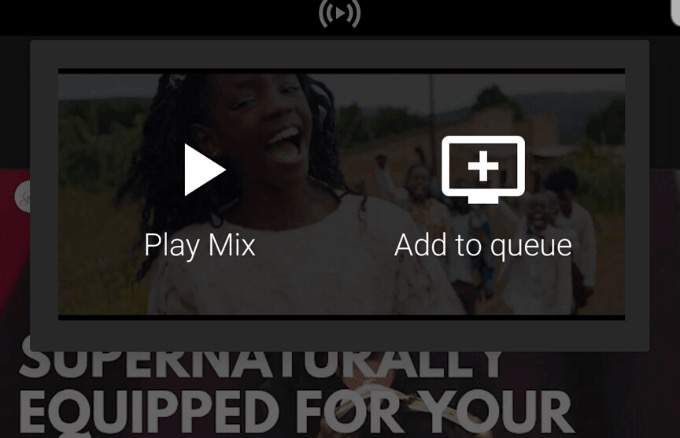
次の動画を視聴するたびに携帯電話やタブレットをつまむことなく、YouTube動画を見たいと思ったことはありませんか? Chromecastでは、テレビでコンテンツをキャストし、視聴したい動画を選択することで、YouTubeでコンテンツを楽しむことができます。
最初の動画をタップしたら、視聴したい後続の動画をタップして、[再生]をタップする代わりに[キューに追加]を選択できます。キューを表示するには、画面の下部にある[再生中]をタップします。
注:キュー内の動画を並べ替える方法はありません。 [後で見る]リストに追加するか、すべて削除することができます。
キャストプレックス

Plexは、映画、写真、音楽などのメディアを整理およびストリーミングできるメディア管理アプリで、モバイルデバイス、テレビなどから視聴できます。 Chromecastはローカルメディアの再生をサポートしていないため、GoogleではPlexをキャストできます。
これを行うには、 Plexにサインアップする 、アプリをダウンロードして開き、視聴したいコンテンツをChromecastに送信します。
プラグインヘッドフォン

誰もがあなたと同じコンテンツを好むわけではないため、Chromecastでは互換性のあるデバイスからテレビに動画をキャストし、端末。 [Now Play]画面で[音声を電話にルーティング]オプションをタップし、ヘッドフォンを接続して聴くだけです。
LocalCast for Chromecast をダウンロードして、同じ部屋にいる他の人の邪魔をせずにテレビで視聴することもできます。
VRヘッドセットビューを他の人と共有する

Google Daydream View VRヘッドセット があり、Googleを着ているときに見たり経験したりしていることを他の人と共有したい場合は、Chromecastとテレビにコンテンツをキャストするためのヘッドセット。 ChromecastとDaydream Viewヘッドセットの電話がGoogle Homeアプリと同じWiFiネットワーク上にあることを確認してください。
Googleホームを開き、[キャスト]をタップして、VR画像を送信するChromecastを選択します。スマートフォンをヘッドセットに差し込むと、他の人があなたの体験を(実質的に)見ることができます。
注:Gear VRがあれば、Gear VRでビューをキャストできます。 Oculusアプリの最新バージョン。
外出先でキャスト

Google Chromecastはウルトラポータブルデバイスです。つまり、どこにいても使用できます休暇や出張。バケーションホテルでの圧倒的なケーブルの選択が気に入らない場合は、Chromecast、ラップトップ、ルーター、またはイーサネットケーブルを使用して、お気に入りのコンテンツをストリーミングできます。
ノートパソコンをホテルの部屋のイーサネットジャックに接続するか、ルーターを接続してワイヤレスネットワークをセットアップし、Chromecastを接続してストリーミングを開始します。
電源オンテレビ

別の便利なChromecastのヒント:HDMI-CECをサポートしている限り、Chromecastデバイスを使用してテレビの電源を入れることができます。テレビの設定メニューからこのオプションを有効にすると、Chromecastは、スマートフォンまたはコンピューターを使用して何かをキャストしているときに、テレビの電源が切れているときに電源を入れます。
ただし、HDMI-CECの条件はメーカーによって異なるため、メーカーのウェブサイトまたはマニュアルで確認して、実行方法を確認してください。さらに、テレビの電源がオフになるとUSBポートへの電源が切断されるため、テレビではなく別のソースからChromecastに電源を供給する必要があります。
無料の映画やその他のコンテンツを入手する特典

Chromecastを所有すると、最新のテレビ番組をオンデマンドで表示できるだけでなく、無料の映画やテレビをオンデマンドで視聴できるなどのメリットもあります。 Googleは Chromecastの特典 ページでかなりお得な情報やその他の特典をユーザーに提供しています。ここでは、現在利用可能なオファーと、他のGoogleデバイスで入手できるお得な情報を確認できます。
また、Google Castアプリで検索して、アクセス可能なコンテンツを見つけることもできます。現在映画をストリーミングする のChromecast対応アプリまたは視聴したいテレビ番組が表示されます。さらに、サービスに直接移動したり、アプリをダウンロードしたりできるボタンが表示されます。
Life is a Stream
YouTubeやNetflixから音楽や映画をストリーミングするだけでなく、Chromecastデバイスでできることはたくさんあります。これらの13のChromecastのヒントとトリックを試して、より魔法のような体験をしてください。 Chromecastを使用したことのある他の便利な機能がある場合は、推奨事項をお聞かせください。以下のコメントでそれらを共有してください。